DaVinci Resolve poczynił postępy, by wyjść poza swoje tło gradacji kolorów. W tej recenzji przyjrzymy się wydajności Generatora tytułów.
Od wydania 12.5 (a teraz w wersji 14), DaVinci Resolve robi postępy na całym świecie, aby zyskać uznanie nie tylko jako wiodące oprogramowanie do korekcji kolorów ale także jako profesjonalny NLE . Chociaż generatory tytułów nie są elementem definiującym NLE, dobrze byłoby mieć NLE, który może zrobić z tytułami trochę więcej niż te same funkcje, które widzieliśmy w kółko.
Rzućmy okiem na generator tytułów Resolve, aby zobaczyć, jak dobrze działa. Spróbujemy odtworzyć kartę tytułową z Kill Bill i typową dolną jedną trzecią, której można się spodziewać w programie informacyjnym.

Interfejs
Generator tytułów Resolve nie jest rewolucyjny; jednak interfejs użytkownika i płynność generatora są z pewnością godne podziwu. Jest dużo mądrzejszy i czystszy niż panel tytułowy w produktach Adobe. Interfejs Resolve działa poprzez otwieranie i rozszerzanie paneli, więc aby dostać się do tytułów, musisz otworzyć bibliotekę efektów i w menu przybornika , przewiń w dół, aż dojdziesz do tytułów .

Tutaj masz pięć ustawień wstępnych które możesz przeciągnąć na oś czasu – podobnie jak w Final Cut Pro. Pięć ustawień wstępnych to Lewy Dolny 3, Środkowy Dolny 3, Prawy Dolny 3, Przewijanie i Tekst . Wszystkie mówią same za siebie.
Po przeciągnięciu tytułu na oś czasu możesz kliknij dwukrotnie dymek tekstowy w monitorze podglądu, aby napisać zamierzony tekst, a także możesz przenosić i powiększać tekst z punktami kontrolnymi. Jednak wątpię, czy kiedykolwiek zmodyfikujesz tekst w ten sposób. Podobnie jak w przypadku wszystkich efektów i przejść w Rozdzielczości , prawdziwie konfigurowalny aspekt funkcji ożywa w panelu kontrolnym .
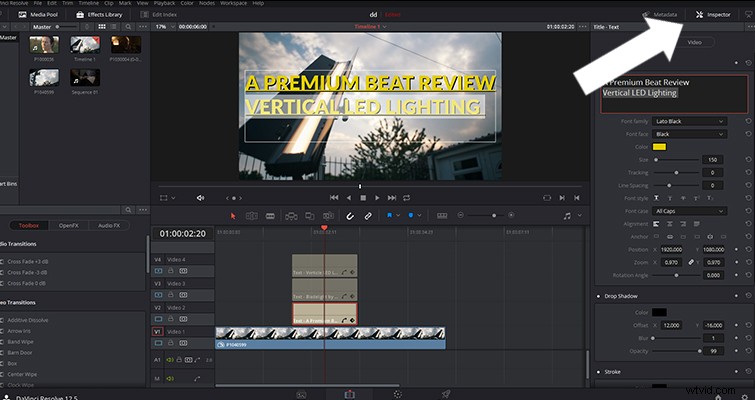
Po otwarciu panelu inspektora zobaczysz kilka różnych opcji dostosowywania tekstu , a opcje różnią się nieznacznie w zależności od tytułu, z którym pracujesz. Chociaż panel inspektora dzieli się na kilka podmenu , panel składa się głównie z dwóch sekcji:właściwości tekstu i właściwości projektowe . Nie ma skomplikowanych funkcji tekstowych, które ma Photoshop lub After Effects, ale z pewnością obejmuje podstawy — i trochę więcej.
Ci, którzy są zaznajomieni z NLE i kompozytorami, wiedzą, że ta diamentowa ikona reprezentuje klatkę kluczową, co oznacza, że możesz czas parametrów kontrolnych tego indywidualnego ustawienia zmienia się w całym klipie tytułowym.
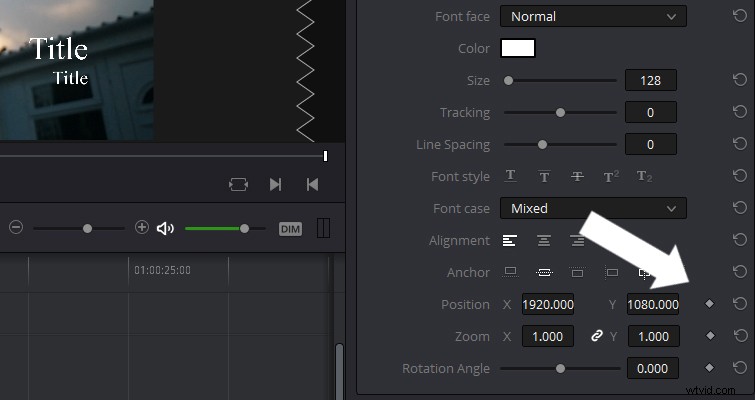
Są jednak pewne ustawienia, których nie można ustawić w klatkach kluczowych, np. odstępy między znakami. W rezultacie nie będziesz w stanie utworzyć tekstu klasycznego zwiastuna gdzie słowo przesuwa się do przodu w przestrzeni Z, a poszczególne znaki nieznacznie się od siebie oddalają.
Tworzenie tytułów
Po zapoznaniu się z podstawami generatora tytułów stwórzmy nasz pierwszy tytuł:inspirowaną Tarantino kartę tytułową firmy Kill Bill .
Jest kilka rzeczy, które musimy zrobić, aby naśladować kartę tytułową:nadać kolor tekstu i cień , zapisz go wielkimi literami i podkreśl górny wiersz . Możemy zastosować wszystkie te efekty do tekstu w Resolve — nie ma jeszcze potrzeby otwierania Photoshopa. Niestety, gdy Resolve nie wystarcza i kończy się na typowym terytorium generatora tytułów NLE dostosowuje pojedynczą linię tekstu w polu z wieloma liniami:ta funkcja działa słabo.
Na przykład możesz zmienić rozmiar jednej linii, podświetlając tę linię i zwiększając rozmiar czcionki w inspektorze.
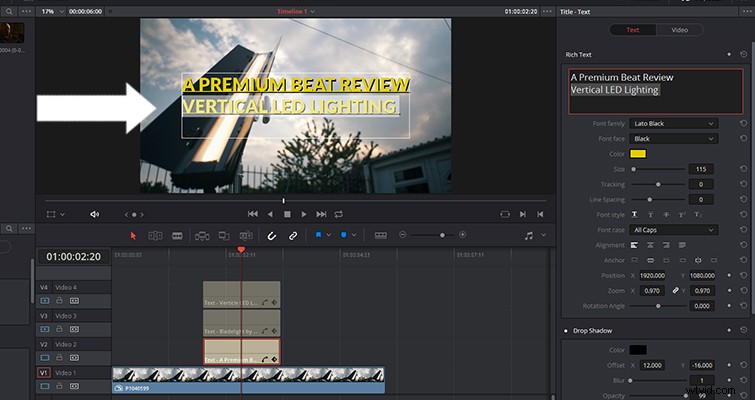
Jednak upewniając się, że pozostałe wiersze tekstu pozostają w tej samej pozycji to walka. Resolve widzi drugą linię tekstu jako obiekt i przesuwa górną linię z pierwotnej pozycji.
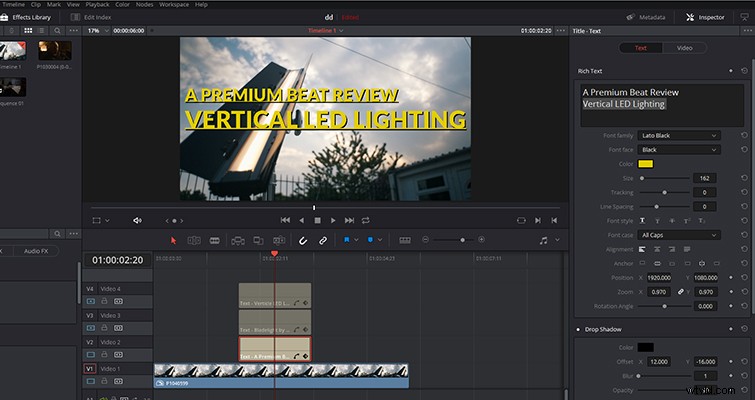
Gdybyśmy mieli wykonać to samo zadanie w programie After Effects, można zauważyć, że mimo iż pole spacji dla powiększonego tekstu zachodzi na górną linię, nie przesuwa górnej linii tekstu od jego pierwotnej pozycji.
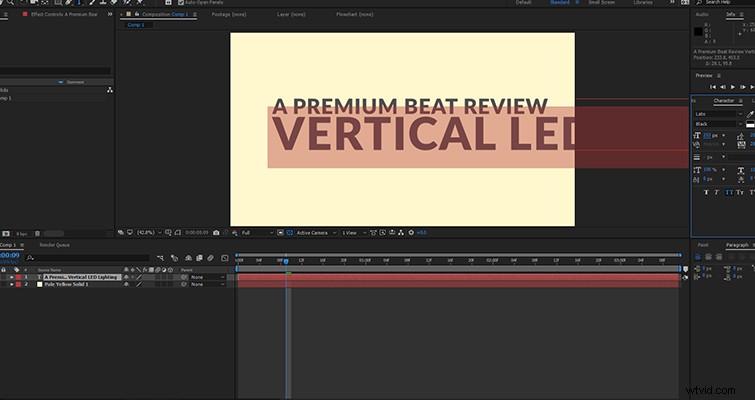
Dlatego przeciągnę standardowe ustawienie tekstu na oś czasu i zduplikuj ją dwa razy dzięki czemu mogę dostosować rozmiar czcionki każdej warstwy bez martwienia się o zmianę pozycjonowania. Na szczęście możemy wyróżnić wszystkie utwory i jednocześnie zmienić ustawienia wszystkich warstw tekstowych. Jednak gdy pracujesz nad jednym wierszem tekstu (w tym przykładzie, powiedzmy tekst na ścieżce 2) w panelu osi czasu , nie możesz kliknąć tekstu na ścieżce 3.
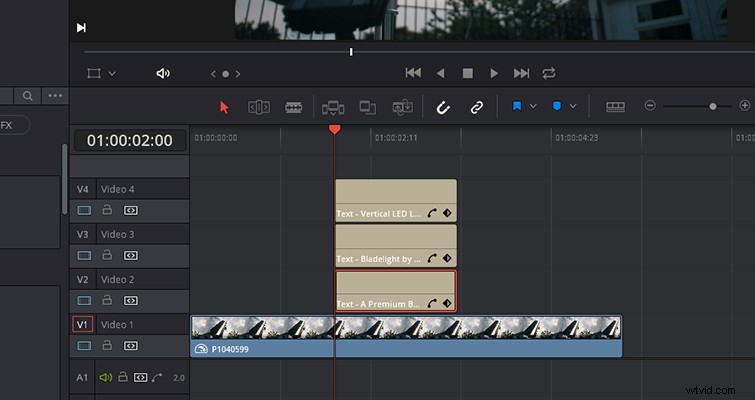
Musisz przejść do osi czasu i wybrać klip tekstowy . Natomiast w programie After Effects możesz przechodzić z tekstu do monitora podglądu tekstu samo. Jak dotąd wydaje się, że jest to proces o jeden krok do przodu, dwa do tyłu. Możliwość manipulowania wieloma wierszami tekstu nie jest tak płynna jak projekt.
Po kilku minutach przełączania się między trzema warstwami , udało mi się uzyskać tekst w stylu Tarantino. Jak wspomniano, wszystkie podstawowe ustawienia czcionek znajdują się w inspektorze , i będą Cię chronić w przypadku tytułów takich jak ten. Nie ma jednak możliwości rozciągnięcia lub poszerzenia czcionki.
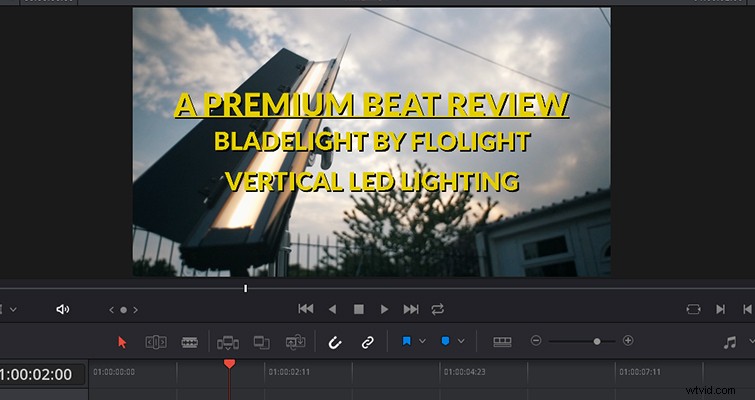
Dolne trzecie
Początkowo chciałem użyć lewej dolnej tercji, ale ze względu na najciekawsze momenty w klipie wideo zdecydowałem się przełączyć na prawą dolną tercję aby tekst był bardziej widoczny. Wybrałem już właściwości czcionki i pomyślałem, że będę mógł skopiować i wkleić właściwości tekstu do innej warstwy tekstowej. Nie. Możesz to zrobić, ale nie wydajnie. Musisz pojedynczo skopiować główny tytuł i podtytuł dolnej części a następnie wklej oba wiersze tekstu. Byłoby prościej, gdybyś mógł skopiować i wkleić wszystkie atrybuty tytułu jednym szybkim kliknięciem.
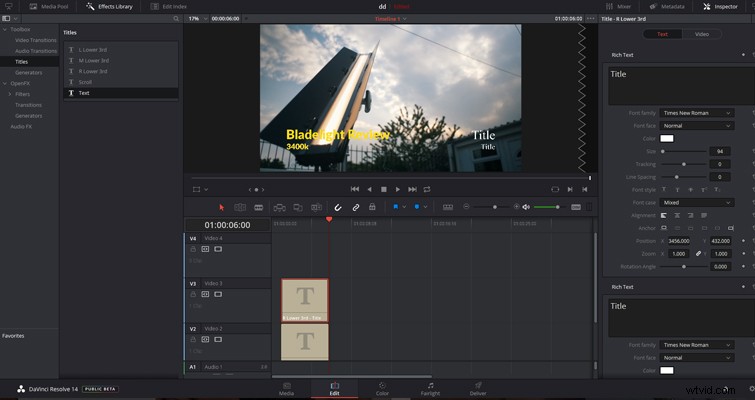
Frustracje zaczną narastać, gdy zdasz sobie sprawę, że możesz niezależnie przenosić tylko główny tytuł i podtytuł . Osobiście podczas pracy z tytułem i podtytułem lubię animować obie warstwy tekstu jednocześnie, a następnie po prostu rozciągnij położenie klatki kluczowej, aby jeden wiersz tekstu poruszał się nieco wolniej. Tutaj nie jest to możliwe.
Dolnej trzeciej części możesz nadać jednokolorowe tło , możesz nim manipulować na kilka sposobów, ale uważam, że czas reakcji jest powolny i niezgrabny. Nie możesz też dostosować tła na monitorze podglądu, tylko w samym inspektorze. Ponownie, daje to powolne wrażenia.

Ostatecznie w tym momencie nie był to generator tytułów, jakim chciałem, aby był, i postanowiłem przestać tworzyć niższe trzecie. Gdyby to była praca dla klienta, bardzo łatwo straciłbym trzydzieści minut w próżni, podczas gdy powinno to być zadanie pięciominutowe.
Kocham Determinację. W końcu jest to światowej klasy aplikacja do korekcji kolorów , a projektanci wprowadzili ogromne ulepszenia w możliwościach NLE w 12.5 i 14. Jednak generator tytułów ma tylko standardową jakość NLE – pomimo świetnie wyglądającego interfejsu użytkownika. Świetnie nadaje się do prostych prezentacji lokalizacji , lub by pojawiać się i znikać imię i nazwisko rozmówcy, ale w przypadku wszystkiego, co jest nieco kreatywne, lepiej współpracować z dedykowanym kompozytorem grafiki ruchomej.
Co sądzisz o generatorze tytułów Resolve? Daj nam znać w komentarzach.
